إصلاح: تم فقد اتصال FFXIV بالخادم بالخطأ
Miscellanea / / December 05, 2021
إذا كنت تقوم بتشغيل الوصول المبكر إلى فاينل فانتسي الرابع عشر: توسع Endwalker ، فإن هناك احتمالات كبيرة بأن تواجه بعض الأخطاء أو المشكلات إما أثناء تشغيل اللعبة أو الدخول إلى الخادم. وفي الوقت نفسه ، يحاول عدد كبير من اللاعبين الدخول إلى اللعبة مما قد يتسبب أيضًا في حدوث مشكلات في الاتصال بالخادم في معظم الحالات. إذا كنت أيضًا أحد الضحايا ، فيمكنك التحقق من خطوات إصلاح خطأ اتصال FFXIV بالخادم.
يجب أن نذكر أيضًا أن "انقطع الاتصال بالخادم". تظهر رسالة الخطأ حتى عندما يحاول اللاعبون حفظ بيانات تقدم اللعبة. لذلك ، يؤدي الخطأ في النهاية إلى تدمير بيانات تقدم اللعبة من الحفظ ، ويضطر اللاعبون المتأثرون إلى إغلاق اللعبة وإعادة المحاولة مرة أخرى. هذه المشكلة مزعجة كثيرا للاعبين وهم قلقون بشأن حلها بسرعة. حسنًا ، لدينا حلان من أجلك يمكن أن يساعدك.

محتويات الصفحة
-
إصلاح: تم فقد اتصال FFXIV بالخادم بالخطأ
- 1. تحقق من حالة الخادم
- 2. تحقق من اتصال الإنترنت
- 3. موجه Wi-Fi لدورة الطاقة
- 4. أعد تشغيل اللعبة
- 5. تعطيل برنامج مكافحة الفيروسات والجدار الناري
- 6. استخدم خوادم Google DNS
- 7. أعد تثبيت اللعبة
إصلاح: تم فقد اتصال FFXIV بالخادم بالخطأ
العديد من لاعبي FFXIV يواجهون الردهة خطأ في الإتصال الذي يبدو أنه يظهر في كل مرة يتم فيها فقد الاتصال أثناء لعب اللعبة. لذلك ، دون إضاعة المزيد من الوقت ، دعنا ننتقل إلى الدليل أدناه.
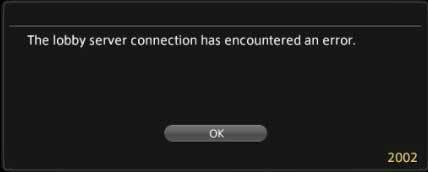
1. تحقق من حالة الخادم
يوصى بشدة بالاطلاع على حالة الخادم من خلال زيارة هذا الرابط قبل تجربة الحلول الأخرى حيث قد يظهر خطأ اتصال الخادم بسبب تعطل الخادم أو انقطاعه على الإطلاق. الآن ، إذا اكتشفت أن هناك أي نوع من تعطل الخادم أو انقطاع الخدمة أو استمرار عملية الصيانة ، فتأكد من الانتظار لبضع ساعات أو أكثر لإصلاحها من قبل المطورين. في بعض الأحيان قد يستغرق وقتا إضافيا مما كان متوقعا.
2. تحقق من اتصال الإنترنت
يجب عليك أيضًا التحقق من اتصال الإنترنت من جانبك لأن اتصال الإنترنت الضعيف يمكن أن يؤدي إلى مشكلات اتصال متعددة مع خادم اللعبة عبر الإنترنت. إذا كنت تستخدم شبكة Wi-Fi ، فحاول تبديلها إلى شبكة سلكية (إيثرنت) أو العكس للتحقق من المشكلة. بينما إذا كنت تواجه مشكلات في استقرار الشبكة ، فتأكد من إغلاق التنزيلات الأخرى مؤقتًا والتحقق من خطأ الخادم مرة أخرى.
3. موجه Wi-Fi لدورة الطاقة
إذا لم تنجح الطريقة المذكورة أعلاه من أجلك ، فحاول إجراء دورة طاقة على جهاز توجيه Wi-Fi لتحديث خلل الشبكة أو مشكلات الاتصال على الإطلاق. للقيام بذلك: ما عليك سوى إيقاف تشغيل جهاز التوجيه وفصل كابل الطاقة عن جهاز التوجيه ثم الانتظار لمدة دقيقة تقريبًا أو نحو ذلك. أخيرًا ، أعد توصيل كبل الطاقة ، وشغّل جهاز التوجيه للتحقق من مشكلة الشبكة مرة أخرى.
4. أعد تشغيل اللعبة
في بعض الأحيان ، يمكن أن تؤدي إعادة التشغيل العادية للعبة إلى إصلاح العديد من المشكلات على الإطلاق. إذا كنت أحد الضحايا الذين واجهتهم فاينل فانتسي XIV Connection مع الخادم فقد الخطأ ، فتأكد ببساطة من الخروج من اللعبة أولاً. ثم اضغط على Ctrl + Shift + Esc مفاتيح لفتح مدير المهام > انقر فوق العمليات علامة التبويب> انقر فوق FFXIV.exe عملية لتحديده> التالي ، انقر فوق إنهاء المهمة لفرض إغلاق اللعبة. أخيرًا ، أعد تشغيل النظام وحاول تشغيل اللعبة مرة أخرى.
5. تعطيل برنامج مكافحة الفيروسات والجدار الناري
قد يساعدك تعطيل برنامج مكافحة الفيروسات وجدار الحماية على جهاز الكمبيوتر الذي يعمل بنظام Windows في إصلاح العديد من الأخطاء أو الأخطاء على الإطلاق. في معظم السيناريوهات ، قد يؤدي تشغيل اللعبة أو الاتصال بخادم اللعبة إلى حظر الاتصالات المستمرة إذا كان برنامج مكافحة الفيروسات أو برنامج الأمان يعملان بشكل قوي. لنفعل ذلك:
الإعلانات
- اضغط على قائمة البدأ > ابحث عن الحماية من الفيروسات والتهديدات.
- اضغط عليها من نتيجة البحث و يطفىء ال الحماية في الوقت الحقيقي يدويا.
- بعد ذلك ، ابحث عن جدار حماية المدافع من قائمة ابدأ> فتحه و يطفىء يدويا.
6. استخدم خوادم Google DNS
يمكنك أيضًا محاولة استخدام عنوان خادم Google DNS على جهاز الكمبيوتر الخاص بك كنظام DNS عام لإصلاح مشكلات الاتصال المتعددة على الإطلاق. لفعل هذا:
- اضغط على نظام التشغيل Windows + R. مفاتيح لفتح ملف يركض صندوق المحادثة.
- نوع ncpa.cpl وانقر فوق نعم لفتح ملف اتصالات الشبكة صفحة.
- حاليا، انقر على اليمين على محول الشبكة النشط> انقر فوق الخصائص.
- يختار الإصدار 4 من بروتوكول الإنترنت (TCP / IPv4) > انقر فوق الخصائص.

- انقر لتحديد استخدم عناوين خادم DNS التالية.
- الآن ، أدخل 8.8.8.8 ل خادم DNS المفضل و 8.8.4.4 ل خادم DNS البديل.
- بمجرد الانتهاء ، انقر فوق نعم لحفظ التغييرات.
- تأكد من إعادة تشغيل الكمبيوتر لتطبيق التغييرات ثم تحقق من خطأ اتصال خادم اللعبة.
7. أعد تثبيت اللعبة
إذا لم تنجح أي من الطرق معك ، فتأكد من إلغاء تثبيت لعبة Final Fantasy XIV وإعادة تثبيتها باتباع الخطوات أدناه للتحقق مما إذا كانت المشكلة قد تم إصلاحها أم لا. لنفعل ذلك:
الإعلانات
- افتح ال عميل بارد > توجه إلى مكتبة.
- انقر على اليمين تشغيل فاينل فانتسي الرابع عشر من الجزء الأيمن> انتقل إلى يدير.
- انقر فوق الغاء التثبيت واختر الغاء التثبيت مرة أخرى من مربع حوار التأكيد.
- الآن ، انتظر حتى تكتمل عملية إلغاء التثبيت.
- بمجرد الانتهاء من ذلك ، تأكد من إعادة تشغيل الكمبيوتر لتغيير التأثيرات على الفور.
- أخيرًا ، قم بتشغيل عميل بارد، وتذهب إلى متجر > ابحث عن FFXIV وقم بتثبيته مرة أخرى.
- انتظر تنزيل اللعبة وتثبيتها> أنت على ما يرام.
هذا كل ما في الأمر يا رفاق. نحن نفترض أن هذا الدليل كان مفيدًا لك. لمزيد من الاستفسارات ، لا تتردد في طرحها أدناه.

![How to Install AOSP Android 10 for Smartisan Nut R1 [GSI Treble Q]](/f/16ad5a634c709c090003d71ef025d298.jpg?width=288&height=384)

